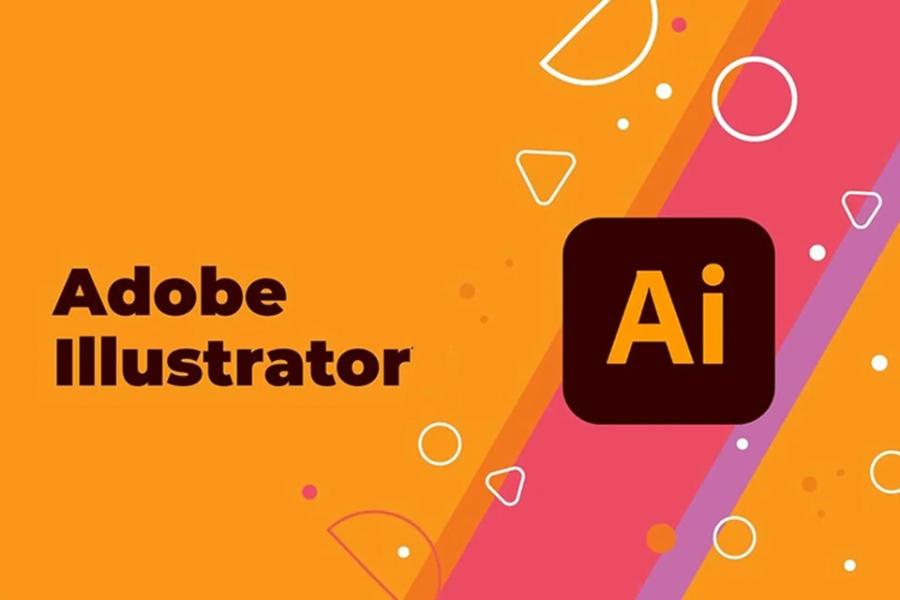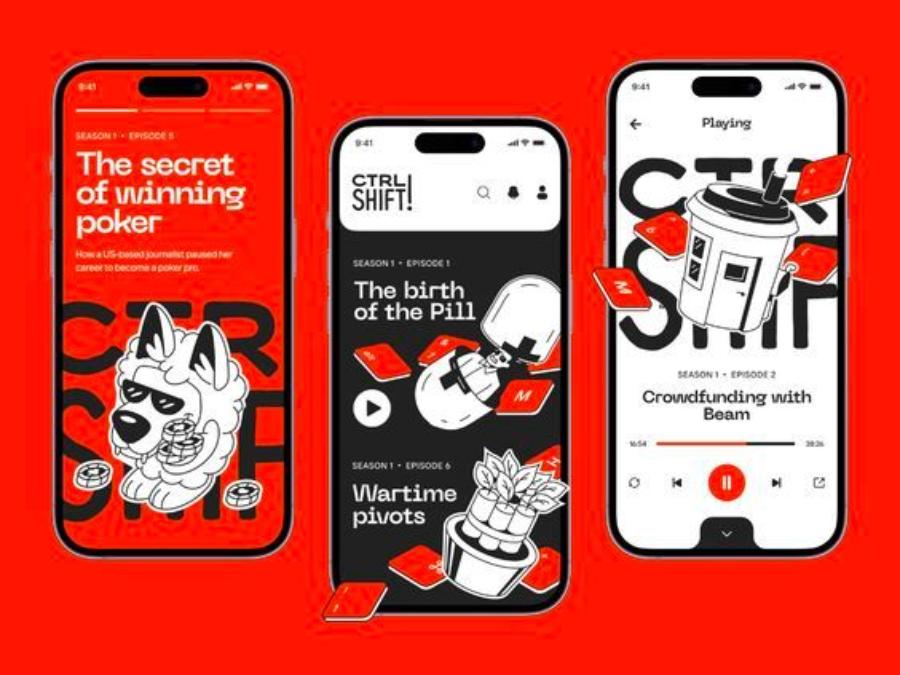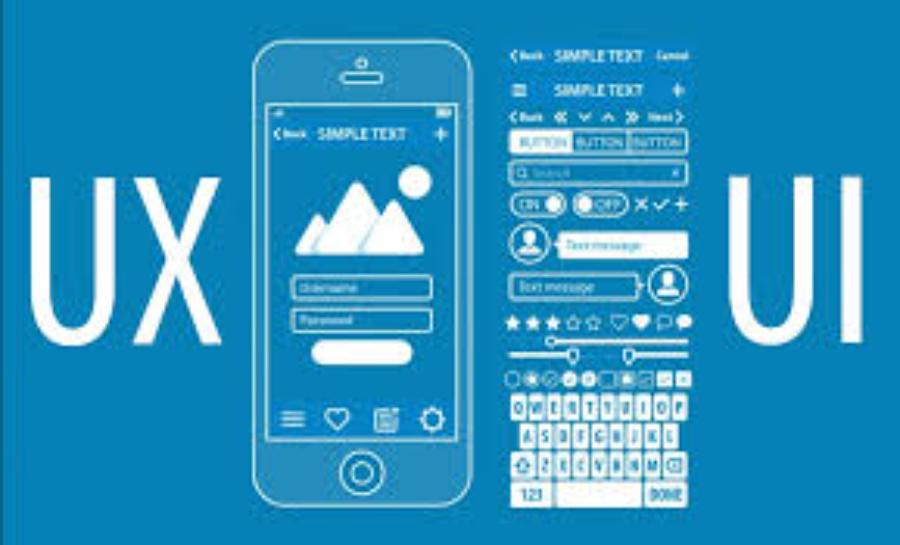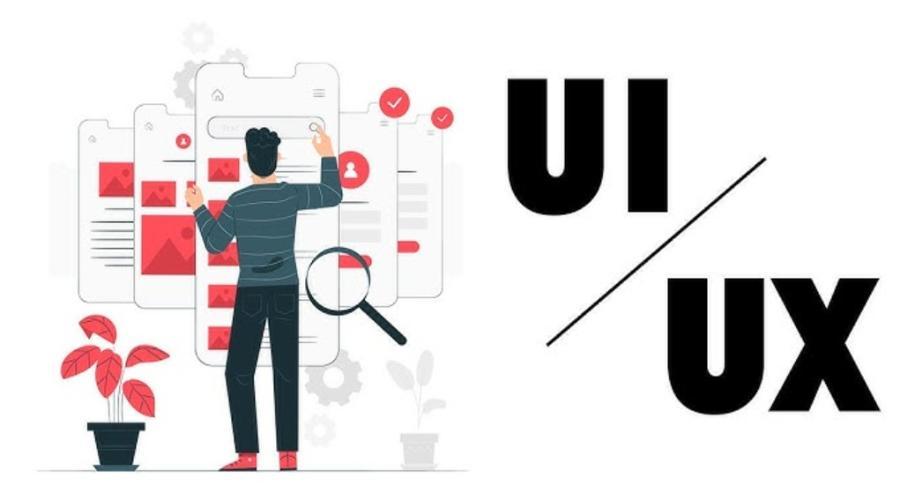Sản Phẩm Bán Chạy
Hướng dẫn chỉnh màu ảnh Photoshop dễ dàng cho người mới
Hướng dẫn chi tiết cách chỉnh màu ảnh trong Photoshop một cách dễ dàng, phù hợp cho người mới bắt đầu, giúp bạn tạo ra những bức ảnh chuyên nghiệp và ấn tượng
Nội dung
- 1. Tại Sao Việc Chỉnh Màu Ảnh Lại Quan Trọng?
- 2. Chuẩn Bị Trước Khi Bắt Đầu Chỉnh Màu trong Photoshop
- 2.1. Cài Đặt và Mở Photoshop
- 2.2. Hiểu về Layer và Layer Mask (Lớp và Mặt nạ lớp)
- 2.3. Các Bảng Điều Khiển Cần Thiết
- 3. Các Công Cụ Chỉnh Màu Ảnh Cơ Bản và Phổ Biến Nhất trong Photoshop
- 3.1. Brightness/Contrast (Độ Sáng/Độ Tương Phản)
- 3.2. Levels (Mức độ)
- 3.3. Curves (Đường cong)
- 3.4. Hue/Saturation (Màu Sắc/Độ Bão Hòa)
- 3.5. Vibrance (Độ Sống Động)
- 3.6. Photo Filter (Bộ Lọc Ảnh)
- 4. Quy Trình Chỉnh Màu Ảnh Đơn Giản Cho Người Mới Bắt Đầu
- 4.1. Bước 1: Phân Tích Ảnh Gốc và Xác Định Vấn Đề
- 4.2. Bước 2: Chỉnh Độ Sáng và Tương Phản Tổng Thể (Levels hoặc Curves)
- 4.3. Bước 3: Điều Chỉnh Cân Bằng Trắng (Levels hoặc Curves)
- 4.4. Bước 4: Tăng Cường hoặc Giảm Độ Bão Hòa (Vibrance/Saturation)
- 4.5. Bước 5: Tinh Chỉnh Màu Sắc Cụ Thể (Hue/Saturation - Kênh màu)
- 4.6. Bước 6: Áp Dụng Bộ Lọc Màu Tổng Thể (Photo Filter - Tùy chọn)
- 4.7. Bước 7: Sử Dụng Layer Mask để Điều Khiển Vùng Ảnh Hưởng
- 5. Các Mẹo Vàng Giúp Chỉnh Màu Đẹp Hơn và Chuyên Nghiệp Hơn
- 5.1. Luôn Sử Dụng Adjustment Layers
- 5.2. Chỉnh Sửa Từng Bước và Cẩn Trọng
- 5.3. Sử Dụng Blend Modes (Chế độ hòa trộn)
- 5.4. So Sánh Ảnh Trước và Sau Khi Chỉnh Sửa
- 5.5. Quan Sát Histogram và Info Panel
- 5.6. Chỉnh Sửa trên Màn Hình Được Hiệu Chuẩn (Calibrated Monitor)
- 5.7. Lưu và Xuất Ảnh Đúng Cách
- 6. Kết Luận
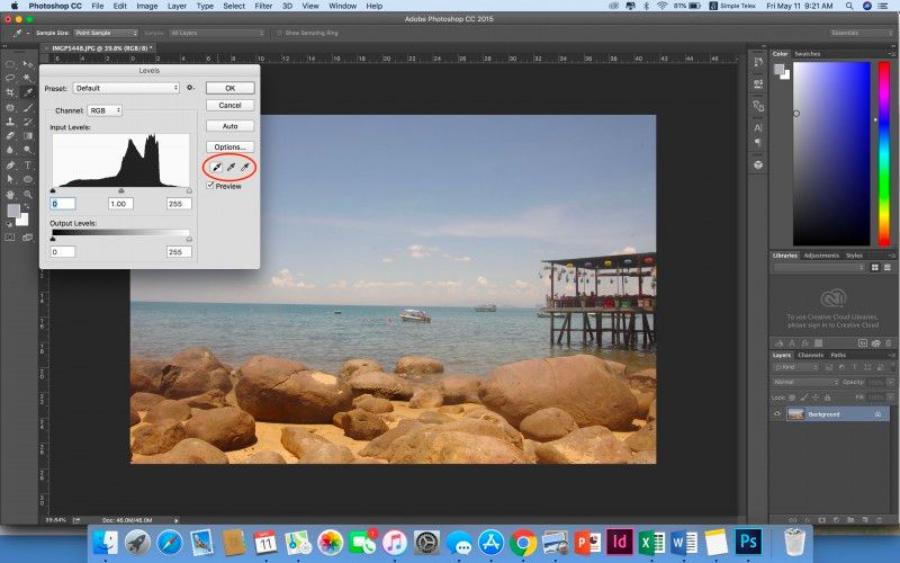
Trong thế giới nhiếp ảnh và thiết kế đồ họa, màu sắc đóng vai trò tối quan trọng. Một bức ảnh đẹp không chỉ nằm ở bố cục hay ánh sáng, mà còn ở cách màu sắc được thể hiện. Tuy nhiên, không phải lúc nào những bức ảnh của chúng ta cũng có được màu sắc ưng ý ngay từ đầu. Đó là lúc Adobe Photoshop phát huy sức mạnh của mình – một công cụ thần kỳ giúp bạn biến những tấm ảnh nhạt nhòa, thiếu sức sống thành những tác phẩm nghệ thuật đầy màu sắc, ấn tượng.
1. Tại Sao Việc Chỉnh Màu Ảnh Lại Quan Trọng?
Trước khi đi sâu vào kỹ thuật, hãy cùng tìm hiểu lý do vì sao việc chỉnh màu ảnh lại cần thiết đến vậy.
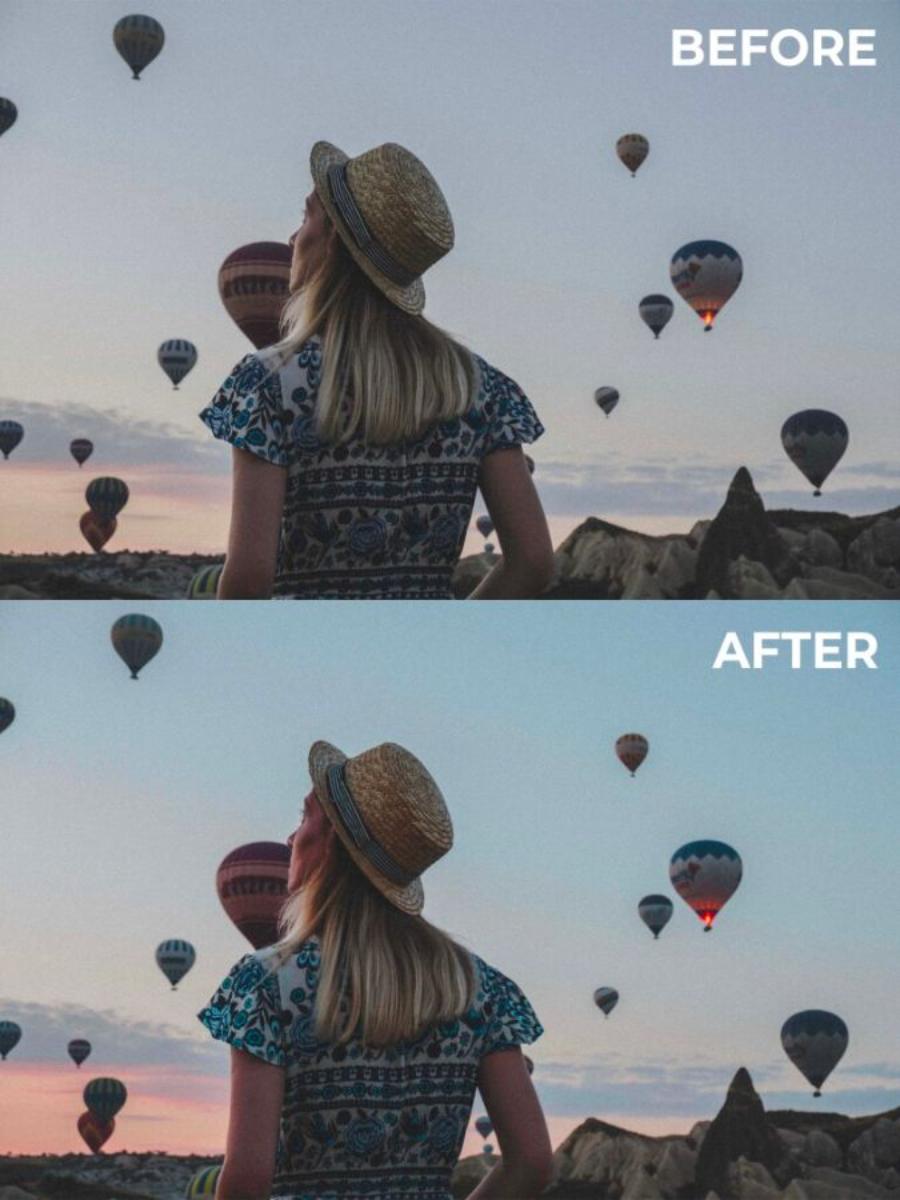
Mua Photoshop Bản Quyền Giá Rẻ
-
Khắc phục nhược điểm của ảnh gốc: Ánh sáng không đủ, cân bằng trắng sai, hoặc chất lượng camera chưa tốt có thể khiến màu sắc ảnh bị sai lệch, nhạt nhòa, hoặc ám màu (color cast). Chỉnh màu giúp sửa chữa những vấn đề này.
-
Tăng tính thẩm mỹ và sức hút: Màu sắc hài hòa, sống động sẽ khiến bức ảnh của bạn nổi bật hơn, thu hút người xem ngay từ cái nhìn đầu tiên.
-
Truyền tải cảm xúc và câu chuyện: Màu sắc có khả năng khơi gợi cảm xúc mạnh mẽ. Một tông màu ấm có thể tạo cảm giác ấm cúng, vui vẻ, trong khi tông lạnh gợi sự tĩnh lặng, bí ẩn. Chỉnh màu giúp bạn kể câu chuyện của mình hiệu quả hơn.
-
Tạo phong cách cá nhân (Preset/Filter): Việc áp dụng một phong cách chỉnh màu nhất quán giúp bạn tạo dựng dấu ấn riêng, khiến các tác phẩm của bạn dễ nhận diện.
-
Đáp ứng yêu cầu in ấn và hiển thị: Đảm bảo màu sắc hiển thị chính xác trên các thiết bị và khi in ấn để tránh sai lệch về màu sắc.
2. Chuẩn Bị Trước Khi Bắt Đầu Chỉnh Màu trong Photoshop
Để quá trình chỉnh màu diễn ra thuận lợi, hãy đảm bảo bạn đã chuẩn bị những điều sau:
2.1. Cài Đặt và Mở Photoshop
-
Đảm bảo bạn đã cài đặt phiên bản Adobe Photoshop phù hợp trên máy tính.
-
Mở ảnh cần chỉnh sửa: Vào File > Open... hoặc kéo thả ảnh trực tiếp vào giao diện Photoshop.
2.2. Hiểu về Layer và Layer Mask (Lớp và Mặt nạ lớp)
Đây là hai khái niệm cực kỳ quan trọng trong Photoshop, đặc biệt khi chỉnh sửa ảnh. Việc chỉnh màu trên một Layer Adjustment riêng biệt kết hợp với Layer Mask sẽ giúp bạn:
-
Không phá hủy ảnh gốc (Non-destructive editing): Mọi thay đổi bạn thực hiện sẽ nằm trên một layer riêng, không ảnh hưởng đến pixel gốc của ảnh. Điều này cho phép bạn dễ dàng quay lại, chỉnh sửa hoặc xóa bỏ hiệu ứng bất cứ lúc nào mà không làm hỏng ảnh.
-
Kiểm soát linh hoạt: Layer Mask cho phép bạn áp dụng hiệu ứng chỉnh màu lên một phần cụ thể của ảnh, hoặc loại bỏ nó khỏi những vùng không mong muốn.
-
Layer Mask màu trắng: Toàn bộ hiệu ứng của layer adjustment sẽ được áp dụng.
-
Layer Mask màu đen: Toàn bộ hiệu ứng của layer adjustment sẽ bị ẩn đi.
-
Sử dụng Brush Tool (B) với màu trắng/đen: Dùng cọ màu đen để "vẽ" lên mask, ẩn đi hiệu ứng ở vùng đó. Dùng cọ màu trắng để "vẽ" lên mask, hiện lại hiệu ứng ở vùng đó.
-
2.3. Các Bảng Điều Khiển Cần Thiết
Hãy đảm bảo các bảng điều khiển sau hiển thị trong không gian làm việc của bạn (nếu chưa có, vào Window và chọn tên bảng):
-
Layers (F7): Hiển thị tất cả các lớp của ảnh.
-
Properties: Hiển thị các tùy chỉnh cho các lớp điều chỉnh (Adjustment Layers) bạn đang chọn.
-
Adjustments: Chứa các biểu tượng nhanh để tạo các lớp điều chỉnh.
3. Các Công Cụ Chỉnh Màu Ảnh Cơ Bản và Phổ Biến Nhất trong Photoshop
Photoshop cung cấp rất nhiều công cụ chỉnh màu, nhưng với người mới, chúng ta sẽ tập trung vào những công cụ dễ sử dụng và mang lại hiệu quả cao nhất. Đây đều là các Adjustment Layers (Lớp điều chỉnh).
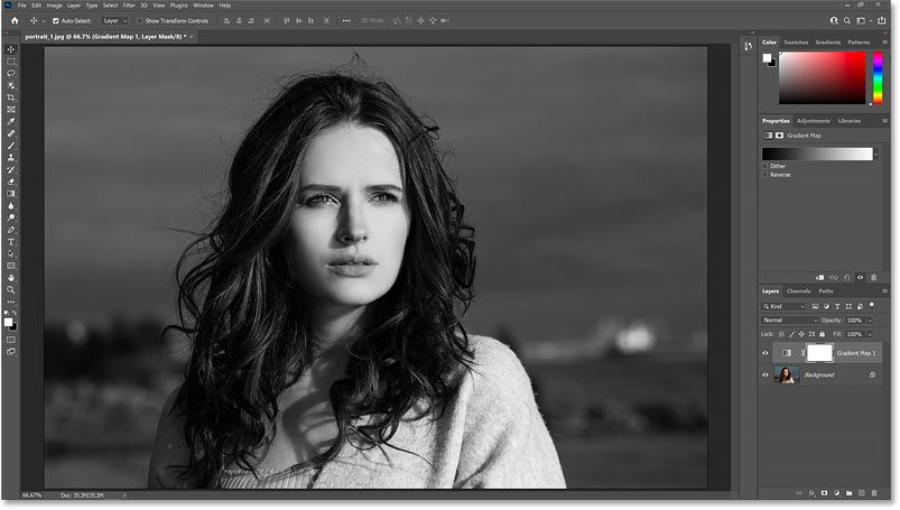
3.1. Brightness/Contrast (Độ Sáng/Độ Tương Phản)
Đây là công cụ cơ bản nhất để điều chỉnh ánh sáng và độ tương phản tổng thể của bức ảnh.
-
Cách sử dụng:
-
Mở ảnh trong Photoshop.
-
Trên bảng Adjustments, nhấp vào biểu tượng Brightness/Contrast (biểu tượng mặt trời và nửa đen nửa trắng). Một lớp Brightness/Contrast sẽ xuất hiện trên bảng Layers.
-
Trên bảng Properties, bạn sẽ thấy hai thanh trượt:
-
Brightness: Kéo sang phải để tăng độ sáng, kéo sang trái để giảm độ sáng.
-
Contrast: Kéo sang phải để tăng độ tương phản (làm nổi bật vùng sáng và tối), kéo sang trái để giảm độ tương phản (làm ảnh dịu hơn).
-
-
-
Mẹo: Bắt đầu với việc điều chỉnh độ sáng trước, sau đó là độ tương phản để tìm sự cân bằng phù hợp.
3.2. Levels (Mức độ)
Levels là một công cụ mạnh mẽ hơn Brightness/Contrast, cho phép bạn điều chỉnh dải tông màu (Highlights, Midtones, Shadows) một cách chi tiết hơn thông qua biểu đồ Histogram.
-
Cách sử dụng:
-
Trên bảng Adjustments, nhấp vào biểu tượng Levels (biểu tượng hình thang với ba tam giác nhỏ).
-
Trên bảng Properties, bạn sẽ thấy biểu đồ Histogram và ba con trượt nhỏ bên dưới:
-
Con trượt đen (Shadows): Kéo sang phải để làm vùng tối tối hơn.
-
Con trượt xám (Midtones/Gamma): Kéo sang phải để làm vùng trung tính tối hơn, kéo sang trái để làm vùng trung tính sáng hơn.
-
Con trượt trắng (Highlights): Kéo sang trái để làm vùng sáng sáng hơn.
-
-
Quan sát Histogram: Biểu đồ hiển thị sự phân bố của các điểm ảnh theo tông màu. Mục tiêu là làm cho biểu đồ phân bố đều, tránh bị "cụt" ở hai đầu (nghĩa là ảnh bị mất chi tiết ở vùng quá tối hoặc quá sáng).
-
Sử dụng Eyedroppers: Ba biểu tượng ống nhỏ giọt bên dưới Histogram:
-
Ống nhỏ giọt đen (Set Black Point): Nhấp vào vùng tối nhất trong ảnh để thiết lập điểm đen thực sự.
-
Ống nhỏ giọt xám (Set Gray Point): Nhấp vào vùng trung tính (màu xám trung tính) để điều chỉnh cân bằng trắng.
-
Ống nhỏ giọt trắng (Set White Point): Nhấp vào vùng sáng nhất trong ảnh để thiết lập điểm trắng thực sự.
-
-
-
Mẹo: Levels rất hiệu quả để khắc phục ảnh bị thiếu sáng hoặc dư sáng nhẹ, làm tăng độ sâu và chi tiết cho bức ảnh.
3.3. Curves (Đường cong)
Curves là một trong những công cụ chỉnh màu mạnh mẽ và linh hoạt nhất trong Photoshop, cho phép bạn kiểm soát chính xác từng dải tông màu (Shadows, Midtones, Highlights) và kênh màu (RGB, Red, Green, Blue).
-
Cách sử dụng:
-
Trên bảng Adjustments, nhấp vào biểu tượng Curves (biểu tượng đường cong).
-
Trên bảng Properties, bạn sẽ thấy một biểu đồ đường cong.
-
Trục ngang: Đại diện cho các giá trị tông màu gốc của ảnh (từ tối nhất đến sáng nhất).
-
Trục dọc: Đại diện cho các giá trị tông màu sau khi điều chỉnh.
-
-
Điều chỉnh đường cong RGB (mặc định):
-
Tạo điểm neo: Nhấp vào đường cong để tạo các điểm neo.
-
Kéo lên: Làm sáng vùng đó.
-
Kéo xuống: Làm tối vùng đó.
-
Kéo điểm ở dưới cùng bên trái: Điều khiển vùng tối (shadows).
-
Kéo điểm ở trên cùng bên phải: Điều khiển vùng sáng (highlights).
-
Kéo điểm ở giữa: Điều khiển vùng trung tính (midtones).
-
-
Điều chỉnh từng kênh màu (Red, Green, Blue):
-
Trong menu thả xuống (mặc định là RGB), chọn Red, Green hoặc Blue.
-
Kênh Red: Kéo lên tăng đỏ, kéo xuống tăng xanh lục (Cyan).
-
Kênh Green: Kéo lên tăng xanh lá, kéo xuống tăng hồng (Magenta).
-
Kênh Blue: Kéo lên tăng xanh dương, kéo xuống tăng vàng.
-
-
-
Mẹo: Sử dụng Curves để tạo hiệu ứng tương phản chữ S (kéo điểm tối xuống, điểm sáng lên) để làm ảnh nổi bật hơn. Đây cũng là công cụ tuyệt vời để loại bỏ ám màu không mong muốn.
3.4. Hue/Saturation (Màu Sắc/Độ Bão Hòa)
Hue/Saturation là công cụ lý tưởng để điều chỉnh màu sắc, độ bão hòa và độ sáng của toàn bộ ảnh hoặc từng kênh màu cụ thể.
-
Cách sử dụng:
-
Trên bảng Adjustments, nhấp vào biểu tượng Hue/Saturation (biểu tượng vòng tròn màu).
-
Trên bảng Properties, bạn sẽ thấy ba thanh trượt:
-
Hue (Màu sắc): Kéo để thay đổi tông màu (ví dụ: biến màu đỏ thành cam, xanh dương thành tím).
-
Saturation (Độ bão hòa): Kéo sang phải để tăng cường độ màu (màu đậm hơn), kéo sang trái để giảm cường độ màu (màu nhạt đi, về phía xám). Kéo hết cỡ về bên trái sẽ biến ảnh thành đen trắng.
-
Lightness (Độ sáng): Kéo sang phải để làm sáng màu, kéo sang trái để làm tối màu.
-
-
Điều chỉnh kênh màu cụ thể:
-
Trong menu thả xuống (mặc định là Master), bạn có thể chọn các kênh màu cụ thể như Reds, Yellows, Greens, Cyans, Blues, Magentas.
-
Khi chọn một kênh màu, bạn chỉ cần điều chỉnh Hue, Saturation hoặc Lightness của riêng màu đó mà không ảnh hưởng đến các màu khác.
-
-
-
Mẹo: Công cụ này rất hữu ích để làm nổi bật một màu nhất định trong ảnh (ví dụ: làm màu hoa đỏ rực hơn) hoặc để chuyển đổi ảnh sang đen trắng.
3.5. Vibrance (Độ Sống Động)
Vibrance là một công cụ tương tự Saturation nhưng thông minh hơn. Nó tăng cường độ bão hòa của các màu ít bão hòa hơn trong ảnh, đồng thời bảo vệ các tông màu da và các màu đã bão hòa cao, giúp tránh hiện tượng "cháy màu" hoặc da người trông không tự nhiên.
.jpg)
-
Cách sử dụng:
-
Trên bảng Adjustments, nhấp vào biểu tượng Vibrance (biểu tượng hình tam giác nhỏ với hai mũi tên cong).
-
Trên bảng Properties, bạn sẽ thấy hai thanh trượt:
-
Vibrance: Kéo sang phải để tăng độ sống động của màu sắc.
-
Saturation: Tương tự như trong Hue/Saturation, nhưng nên sử dụng Vibrance trước.
-
-
-
Mẹo: Luôn bắt đầu với Vibrance để có kết quả tự nhiên hơn, sau đó mới dùng Saturation nếu cần tăng cường độ màu đồng đều cho tất cả các màu.
3.6. Photo Filter (Bộ Lọc Ảnh)
Photo Filter mô phỏng các bộ lọc màu mà nhiếp ảnh gia thường gắn vào ống kính máy ảnh để điều chỉnh nhiệt độ màu hoặc tạo hiệu ứng màu sắc đặc biệt.
-
Cách sử dụng:
-
Trên bảng Adjustments, nhấp vào biểu tượng Photo Filter (biểu tượng hình vuông màu).
-
Trên bảng Properties, bạn sẽ thấy:
-
Filter: Chọn các bộ lọc có sẵn (ví dụ: Warming Filter (85) để làm ấm ảnh, Cooling Filter (82) để làm lạnh ảnh).
-
Color: Chọn một màu tùy chỉnh nếu bạn muốn áp dụng một tông màu cụ thể.
-
Density (Mật độ): Kéo để điều chỉnh cường độ của bộ lọc màu.
-
Preserve Luminosity (Giữ độ sáng): Tích chọn ô này để đảm bảo độ sáng tổng thể của ảnh không bị ảnh hưởng quá nhiều khi áp dụng bộ lọc màu.
-
-
-
Mẹo: Photo Filter là cách nhanh chóng để thay đổi tông màu tổng thể của ảnh, tạo không khí ấm áp, lạnh lẽo, hoặc cổ điển.
4. Quy Trình Chỉnh Màu Ảnh Đơn Giản Cho Người Mới Bắt Đầu
Để tránh bối rối, hãy tuân thủ một quy trình đơn giản nhưng hiệu quả sau khi mở ảnh trong Photoshop:
4.1. Bước 1: Phân Tích Ảnh Gốc và Xác Định Vấn Đề
-
Nhìn tổng thể: Ảnh có bị ám màu không? (ám vàng, xanh, đỏ, v.v.).
-
Kiểm tra độ sáng: Ảnh quá tối, quá sáng, hay đủ sáng?
-
Độ tương phản: Ảnh bị phẳng (ít tương phản) hay quá gắt (tương phản cao)?
-
Màu sắc tổng thể: Màu sắc có nhạt nhòa, kém tươi, hay quá rực rỡ?
4.2. Bước 2: Chỉnh Độ Sáng và Tương Phản Tổng Thể (Levels hoặc Curves)
-
Bắt đầu với Levels: Sử dụng Levels để điều chỉnh điểm đen, điểm trắng và vùng trung tính. Kéo ba con trượt để làm cho biểu đồ Histogram phân bố đều hơn. Đây là bước quan trọng để "giải cứu" những bức ảnh thiếu sáng hoặc dư sáng, làm tăng độ sâu.
-
Hoặc Curves (nếu muốn kiểm soát hơn): Nếu đã quen hơn, sử dụng Curves để tạo đường cong chữ S, làm tăng độ tương phản một cách tinh tế. Kéo điểm dưới cùng bên trái xuống một chút, và điểm trên cùng bên phải lên một chút.
4.3. Bước 3: Điều Chỉnh Cân Bằng Trắng (Levels hoặc Curves)
-
Sử dụng Eyedropper xám trong Levels: Nếu ảnh bị ám màu, hãy thử nhấp vào ống nhỏ giọt màu xám trong bảng Levels và sau đó nhấp vào một vùng trong ảnh mà bạn biết chắc nó phải là màu xám trung tính (ví dụ: mảng tường trắng, bê tông xám, quần áo xám). Photoshop sẽ tự động điều chỉnh cân bằng trắng.
-
Hoặc Curves (kênh màu): Nếu ám màu vẫn còn hoặc muốn điều chỉnh tinh tế hơn, chuyển sang chỉnh Curves từng kênh màu (Red, Green, Blue). Ví dụ, nếu ảnh bị ám xanh dương, bạn có thể chuyển sang kênh Blue và kéo đường cong xuống một chút để giảm xanh dương (tăng vàng).
4.4. Bước 4: Tăng Cường hoặc Giảm Độ Bão Hòa (Vibrance/Saturation)
-
Ưu tiên Vibrance: Bắt đầu với Vibrance để làm cho màu sắc sống động hơn một cách tự nhiên.
-
Sử dụng Saturation (cẩn trọng): Nếu cần tăng cường độ màu đồng đều cho tất cả các màu hoặc giảm độ bão hòa mạnh mẽ, hãy sử dụng Saturation. Luôn cẩn thận để tránh làm màu bị "cháy" hoặc quá rực rỡ.
4.5. Bước 5: Tinh Chỉnh Màu Sắc Cụ Thể (Hue/Saturation - Kênh màu)
-
Nếu có một màu cụ thể trong ảnh mà bạn muốn thay đổi hoặc làm nổi bật, hãy sử dụng Hue/Saturation và chọn kênh màu đó (ví dụ: Reds để chỉnh màu da, Greens để chỉnh màu cây cối).
-
Điều chỉnh Hue để thay đổi tông màu, Saturation để tăng/giảm cường độ, Lightness để làm sáng/tối màu đó.
4.6. Bước 6: Áp Dụng Bộ Lọc Màu Tổng Thể (Photo Filter - Tùy chọn)
-
Nếu bạn muốn thay đổi tông màu tổng thể của ảnh để tạo một bầu không khí cụ thể (ấm áp, lạnh lẽo, cổ điển...), hãy thêm một lớp Photo Filter.
-
Chọn bộ lọc phù hợp và điều chỉnh Density.
4.7. Bước 7: Sử Dụng Layer Mask để Điều Khiển Vùng Ảnh Hưởng
-
Sau mỗi bước chỉnh sửa, hãy kiểm tra Layer Mask của lớp Adjustment tương ứng.
-
Nếu bạn muốn hiệu ứng chỉ áp dụng cho một phần ảnh, hãy chọn mask, dùng Brush Tool (B) với màu đen để vẽ lên những vùng không muốn hiệu ứng. Dùng màu trắng để vẽ lại hiệu ứng nếu cần.
-
Điều chỉnh Opacity (độ trong suốt) của Brush để kiểm soát mức độ tác động.
5. Các Mẹo Vàng Giúp Chỉnh Màu Đẹp Hơn và Chuyên Nghiệp Hơn
Để nâng cao kỹ năng chỉnh màu, hãy ghi nhớ những mẹo sau:

5.1. Luôn Sử Dụng Adjustment Layers
-
Đây là nguyên tắc vàng của chỉnh sửa ảnh không phá hủy. Luôn luôn tạo Adjustment Layers thay vì chỉnh sửa trực tiếp trên Layer ảnh gốc.
5.2. Chỉnh Sửa Từng Bước và Cẩn Trọng
-
Đừng cố gắng làm mọi thứ trong một lần. Mỗi Adjustment Layer nên giải quyết một vấn đề cụ thể (ví dụ: một lớp Levels cho độ sáng, một lớp Hue/Saturation cho màu sắc).
-
Thực hiện các điều chỉnh nhỏ và tinh tế. Một chút thay đổi cũng có thể tạo ra sự khác biệt lớn.
5.3. Sử Dụng Blend Modes (Chế độ hòa trộn)
-
Các Adjustment Layers cũng có thể áp dụng Blend Modes để tạo ra các hiệu ứng màu sắc độc đáo. Ví dụ:
-
Soft Light hoặc Overlay cho các lớp Curves/Levels có thể làm tăng tương phản một cách nhẹ nhàng.
-
Color hoặc Hue cho các lớp Hue/Saturation để thay đổi màu mà không ảnh hưởng đến độ sáng/tối.
-
-
Thử nghiệm các chế độ hòa trộn khác nhau để xem hiệu ứng.
5.4. So Sánh Ảnh Trước và Sau Khi Chỉnh Sửa
-
Để đánh giá hiệu quả chỉnh sửa, bạn có thể:
-
Nhấp vào biểu tượng con mắt (Visibility) trên Layer Adjustment để bật/tắt hiệu ứng.
-
Nhấn giữ Alt (Windows) hoặc Option (Mac) và nhấp vào biểu tượng con mắt của lớp background để ẩn/hiện tất cả các lớp adjustment.
-
Sử dụng History Panel (Window > History) để quay lại các bước trước đó.
-
5.5. Quan Sát Histogram và Info Panel
-
Histogram: Luôn để ý biểu đồ Histogram khi chỉnh Levels hoặc Curves để đảm bảo ảnh có đủ chi tiết ở cả vùng sáng, vùng tối và vùng trung tính.
-
Info Panel (Window > Info): Khi bạn di chuột trên ảnh, bảng Info sẽ hiển thị giá trị RGB của từng pixel. Điều này hữu ích để kiểm tra các vùng màu cụ thể hoặc xem liệu vùng sáng/tối có bị "cắt" (clip) hay không (giá trị RGB bằng 0,0,0 cho đen tuyền hoặc 255,255,255 cho trắng tinh).
5.6. Chỉnh Sửa trên Màn Hình Được Hiệu Chuẩn (Calibrated Monitor)
-
Để màu sắc hiển thị chính xác nhất, lý tưởng nhất là bạn nên làm việc trên một màn hình đã được hiệu chuẩn màu. Điều này đảm bảo rằng màu sắc bạn thấy trên màn hình là màu sắc thực sự của ảnh.
5.7. Lưu và Xuất Ảnh Đúng Cách
-
Lưu file PSD: Luôn lưu bản làm việc của bạn dưới dạng file .psd hoặc .psb (nếu file quá lớn) để giữ lại tất cả các lớp và có thể chỉnh sửa lại sau này.
-
Xuất ảnh để sử dụng: Khi hoàn thành, hãy xuất ảnh để sử dụng trên web hoặc in ấn:
-
File > Export > Save for Web (Legacy)... (Ctrl/Cmd + Shift + Alt + S) để xuất ảnh tối ưu cho web (JPG, PNG).
-
File > Export > Export As... để có nhiều tùy chọn xuất hơn.
-
File > Save As... (Ctrl/Cmd + Shift + S) để lưu dưới các định dạng khác như JPG, TIFF, v.v.
-
Mua Photoshop Bản Quyền Giá Rẻ
6. Kết Luận
Chỉnh màu ảnh trong Photoshop không hề phức tạp như bạn nghĩ. Với các công cụ cơ bản. Bao gồm như: Brightness/Contrast, Levels, Curves, Hue/Saturation, Vibrance, và Photo Filter, kết hợp với việc hiểu rõ về Adjustment Layers và Layer Mask. Như vậy, bạn đã có đủ hành trang để biến những bức ảnh bình thường trở nên sống động và đầy tính nghệ thuật.
Công Ty TNHH Phần Mềm SADESIGN
Mã số thuế: 0110083217